
Aprende en Comunidad
Avalados por :





¡Acceso SAP S/4HANA desde $100!
Acceso a SAPCómo crear un Gráfico Sparkline en iPad con SAP BusinessObjects Web Intelligence 4.0
- Creado 01/03/2024
- Modificado 01/03/2024
- 22 Vistas
Gráfico Sparkline en iPad
Tenemos una amplia variedad de gráficos disponibles para trabajar con BI 4.0
Aquí defino los pasos para obtener el gráfico de Sparklines en un iPad. El gráfico Sparkline es simplemente un pequeño gráfico incrustado en una celda.
Sparkline muestra una tendencia basada en datos en una representación gráfica clara y compacta.
La explicación se basa en la siguiente instalación utilizada.
- SAP BusinessObjects Web Intelligence (Web Intelligence Rich Client) – BI4.0 SP3
- Aplicación para iPad: SAP BI 4.0; Versión: 4.0.3; Build: 1211
He creado un informe de tabla cruzada utilizando el cliente rico de Web Intelligence que muestra las ventas de algunas ciudades durante los primeros 6 meses de un año calendario.
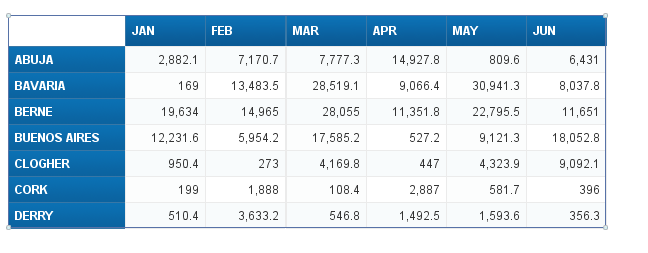
Pasos a seguir en el lado del cliente rico de Web Intelligence
Después de crear la tabla cruzada requerida, haga clic derecho en la tabla y haga clic en Formato de tabla.
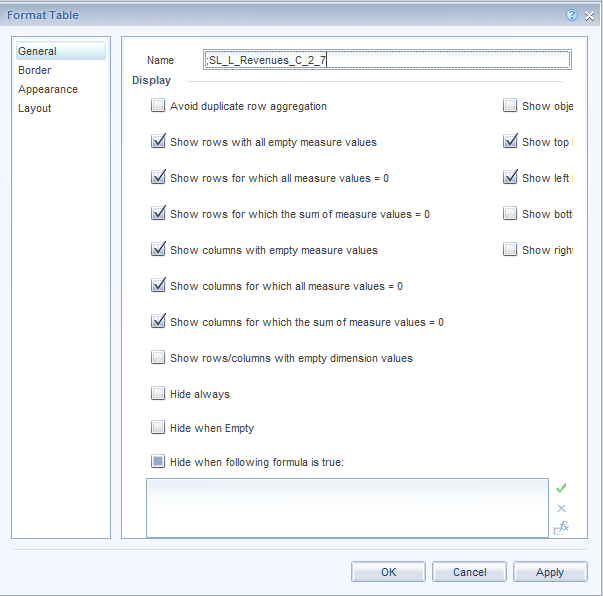
1) SL >>> Sparkline,
2) L >>> curva lineal,
3) Revenues >>> Nombre de la columna que se mostrará como Sparkline
4) C_2_7 >>> Columna n. ° 2 a Columna n. ° 7.
Esto significa que queremos que la aplicación tome las columnas 2 a 7 de nuestra tabla cruzada y las formatee como un gráfico sin relleno (curva lineal). Guarde el informe y expórtelo al repositorio. Asegúrese de que el informe se guarde bajo la categoría Móvil . Ahora en el iPad, abra la aplicación móvil de SAP BO e inicie sesión en el repositorio con las credenciales adecuadas. Al iniciar sesión, la aplicación muestra los informes disponibles bajo la categoría Móvil. Descargue el informe anterior y ábralo. Cuando se ve el informe en el dispositivo, la tabla muestra una columna titulada "Ingresos" que aparece como Sparkline para los valores de datos contenidos en las columnas 2 a 7 de la tabla. El Sparkline aparecerá como una curva lineal porque se usa 'L' en la fórmula.
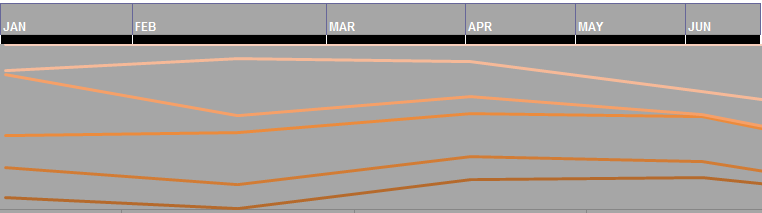
Sin respuestas
 No hay respuestas para mostrar
Se el primero en responder
No hay respuestas para mostrar
Se el primero en responder
© 2025 Copyright. Todos los derechos reservados.
Desarrollado por Prime Institute

